很多用户们不会使用Ghost win7系统进行安装,其实ghost win7系统和其它普通的系统都是一样的,安装起来都非常的简单,下面就来看看ghost win7系统安装的步骤教程啦,学会之后就可以自己动手安装咯。
1、如果没有备份的gho文件,需要到系统城下载所需ghost win7系统 iso镜像到本地硬盘,右键使用WinRAR等工具解压出来;
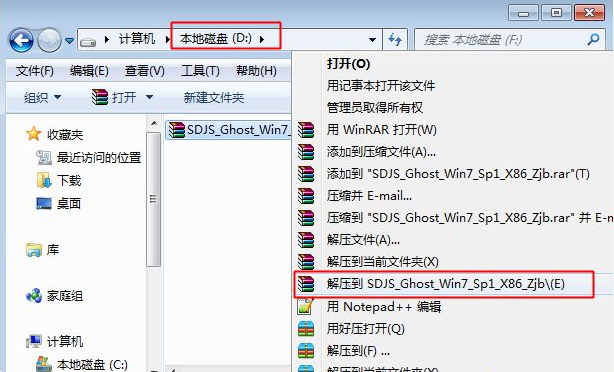
2、将最大的gho文件win7.gho和ghost安装器放到同一目录,比如D盘,不要放C盘或桌面;
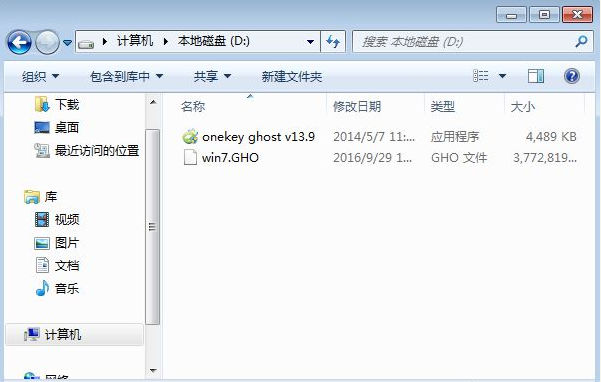
3、双击打开一键ghost恢复工具,选择“还原分区”,映像路径选择win7.gho文件,选择系统要还原的位置,比如C盘,或者根据磁盘容量选择安装位置,点击确定;
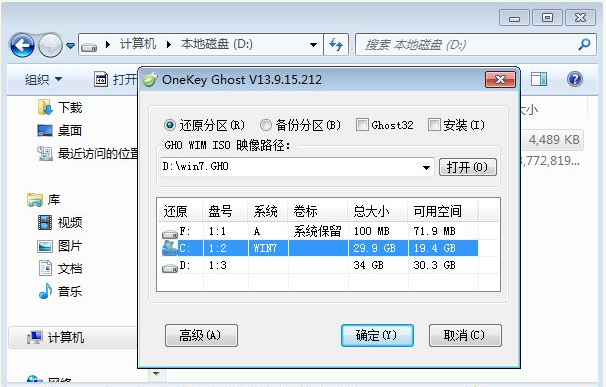
4、弹出对话框,点击是,立即重启进行计算机还原,如果提示没有找到ghost32/ghost64,参考相关教程提供的教程解决;
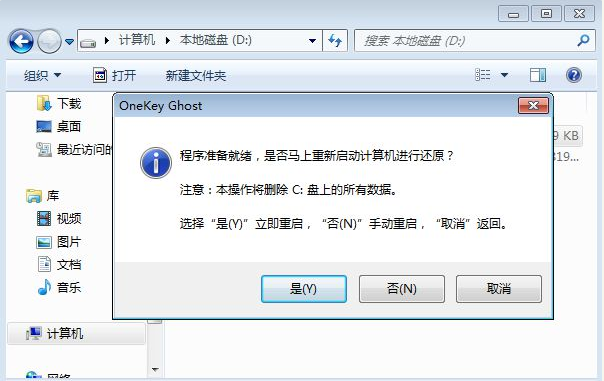
5、这时候电脑自动重启,启动菜单多出Onekey Ghost选项,电脑会自动选择这个选项进入;
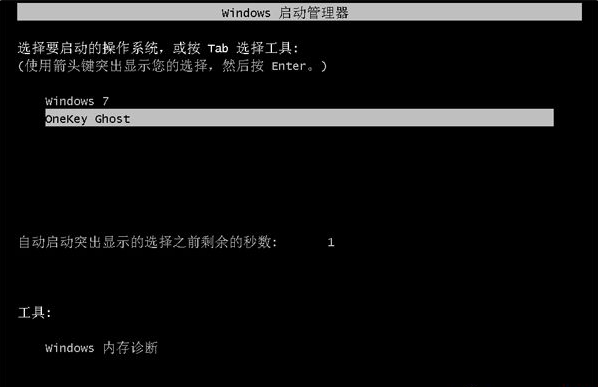
6、启动进入到这个界面,执行win7系统安装到C盘的操作,耐心等待进度条完成;
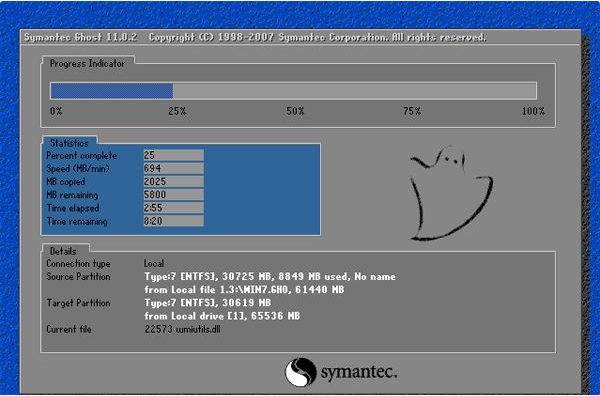
7、操作完成后,电脑自动重启,继续执行win7系统安装和配置过程;

8、安装过程通常5-10分钟,最后重启进入全新win7系统桌面后,系统就安装好了。

以上就是win7 ghost安装的方法啦,希望能帮助到大家。
以上是win7 ghost安装的方法教程的详细内容。更多信息请关注PHP中文网其他相关文章!




